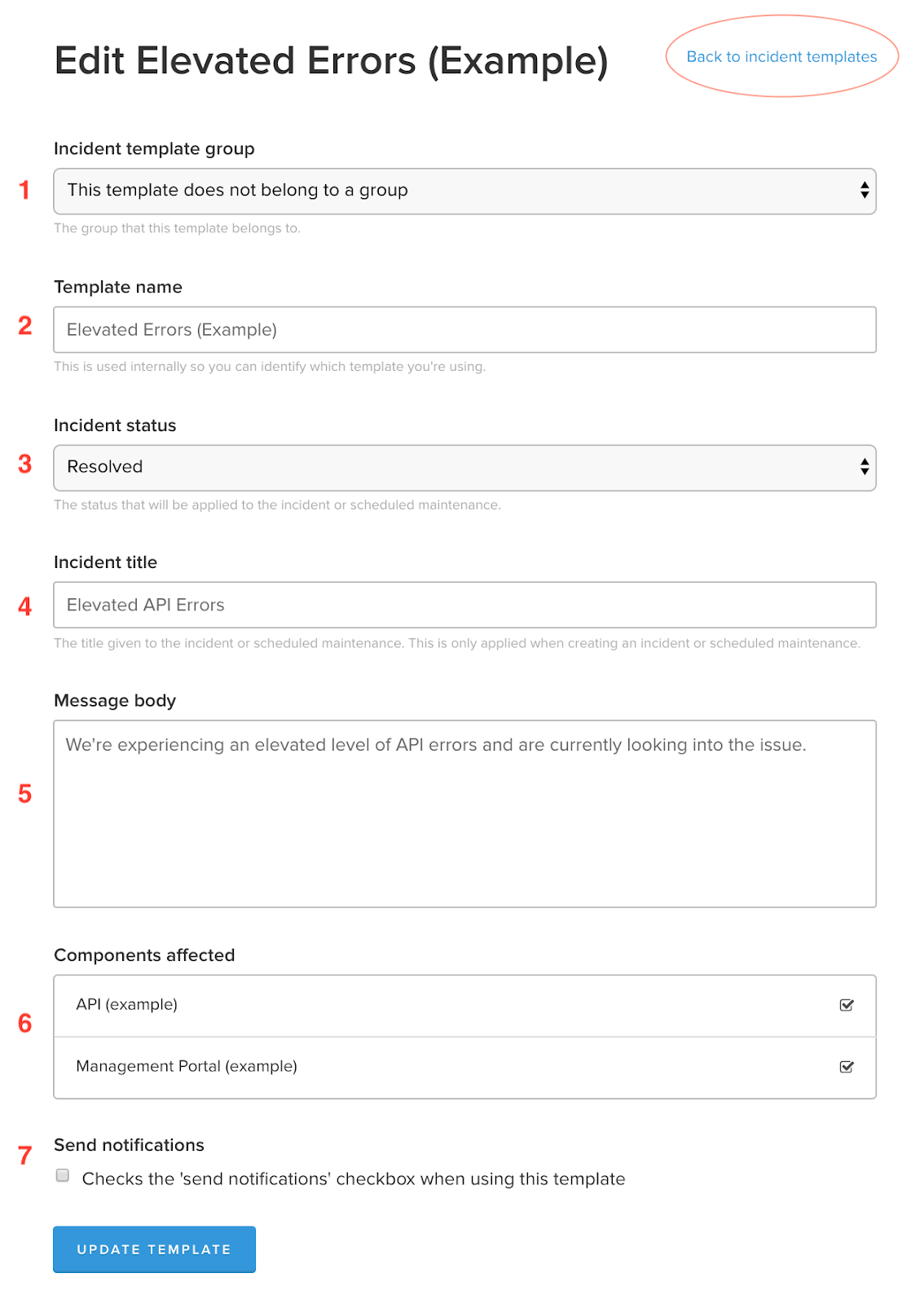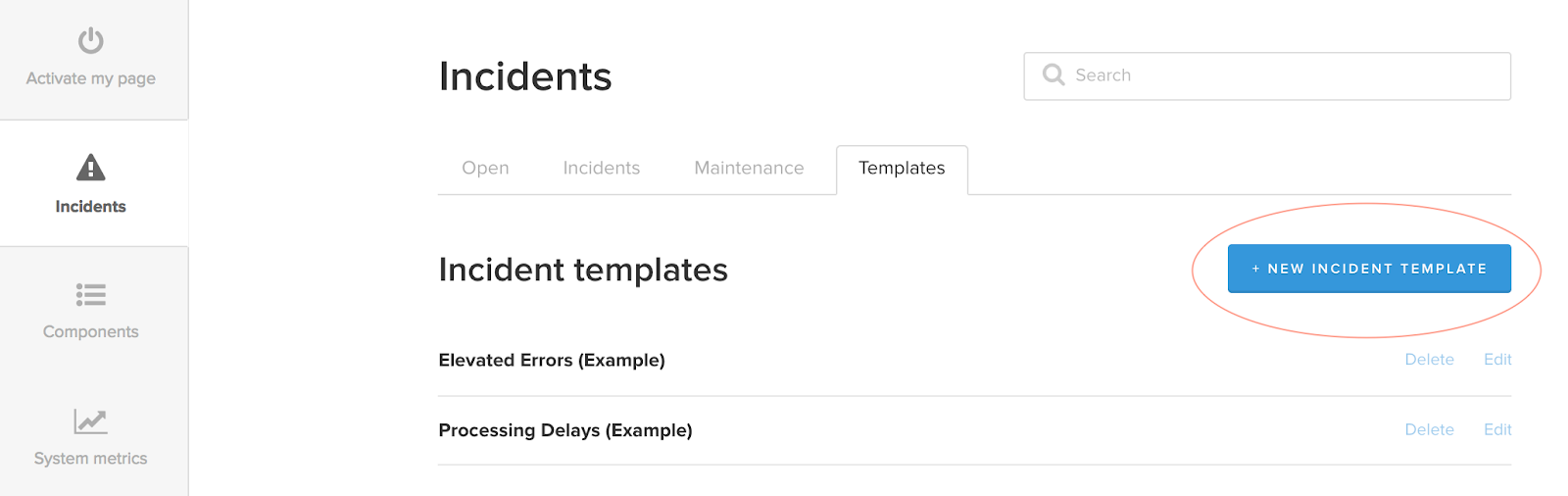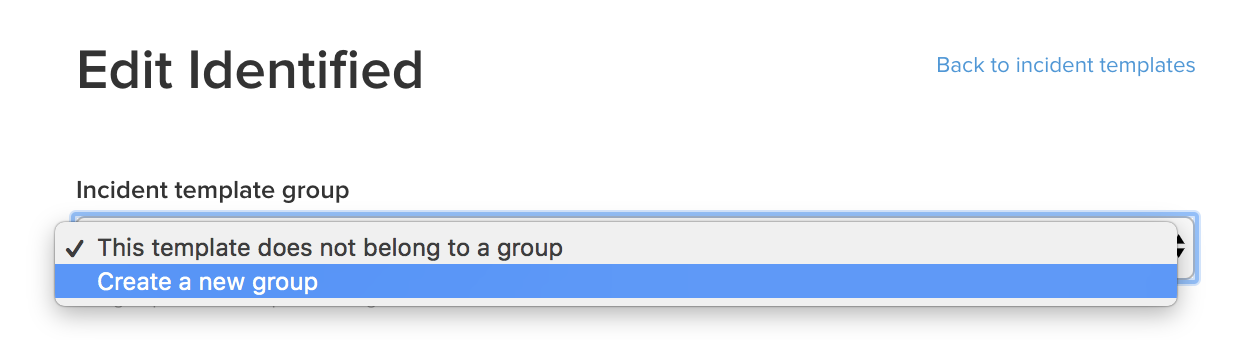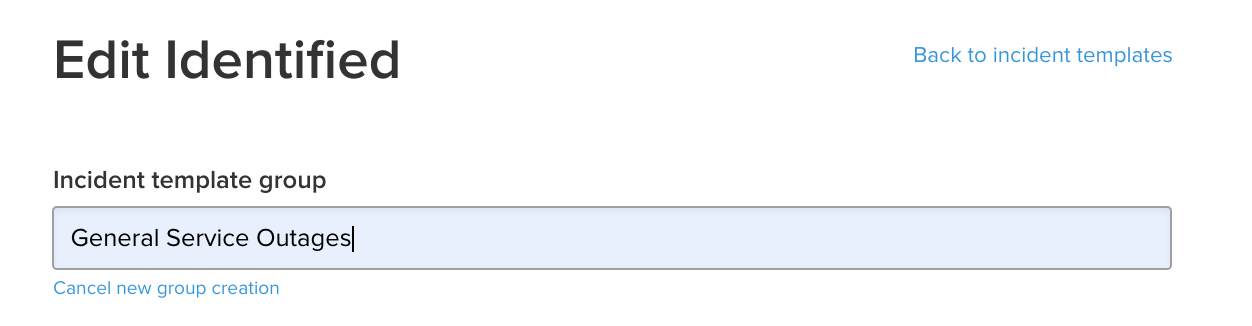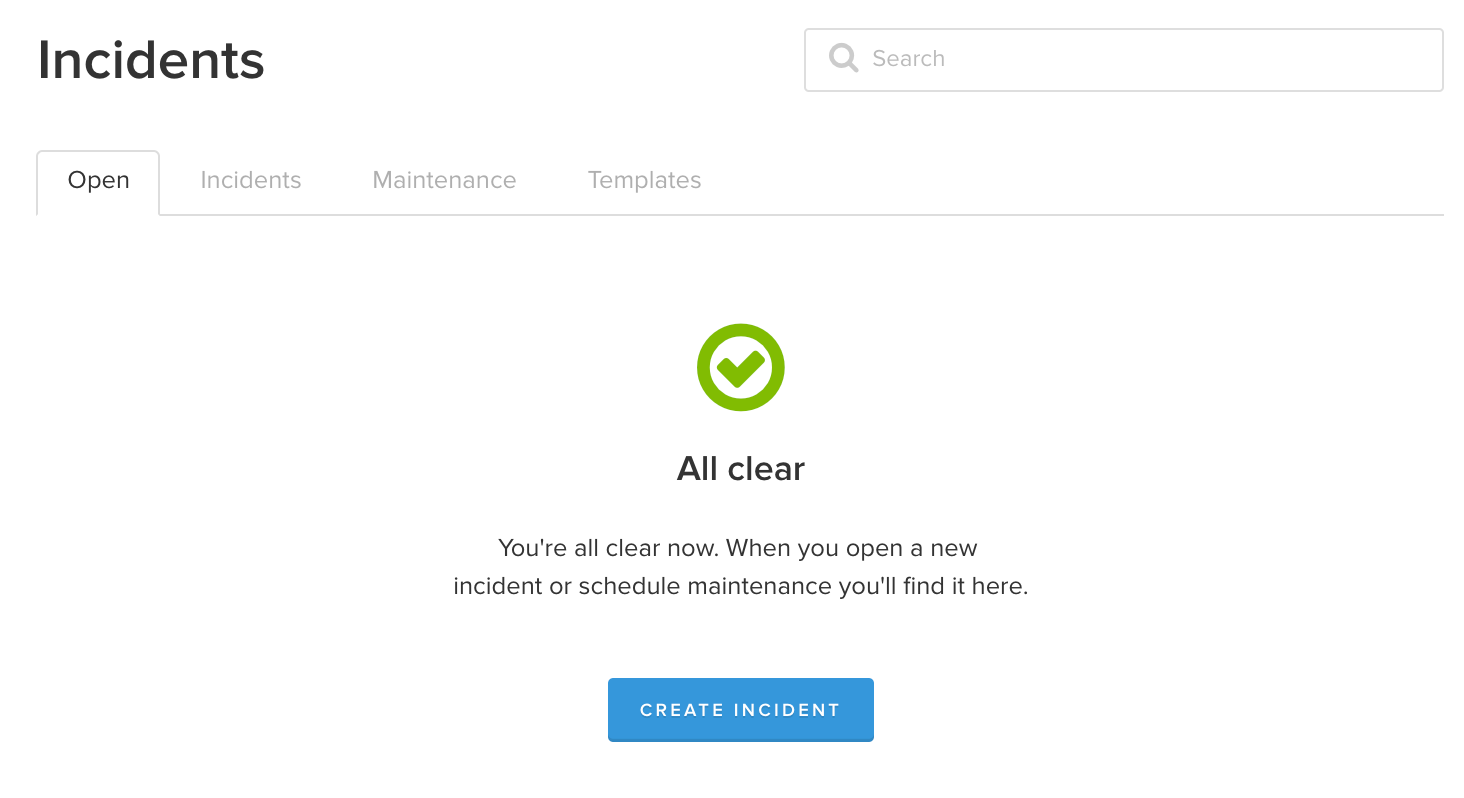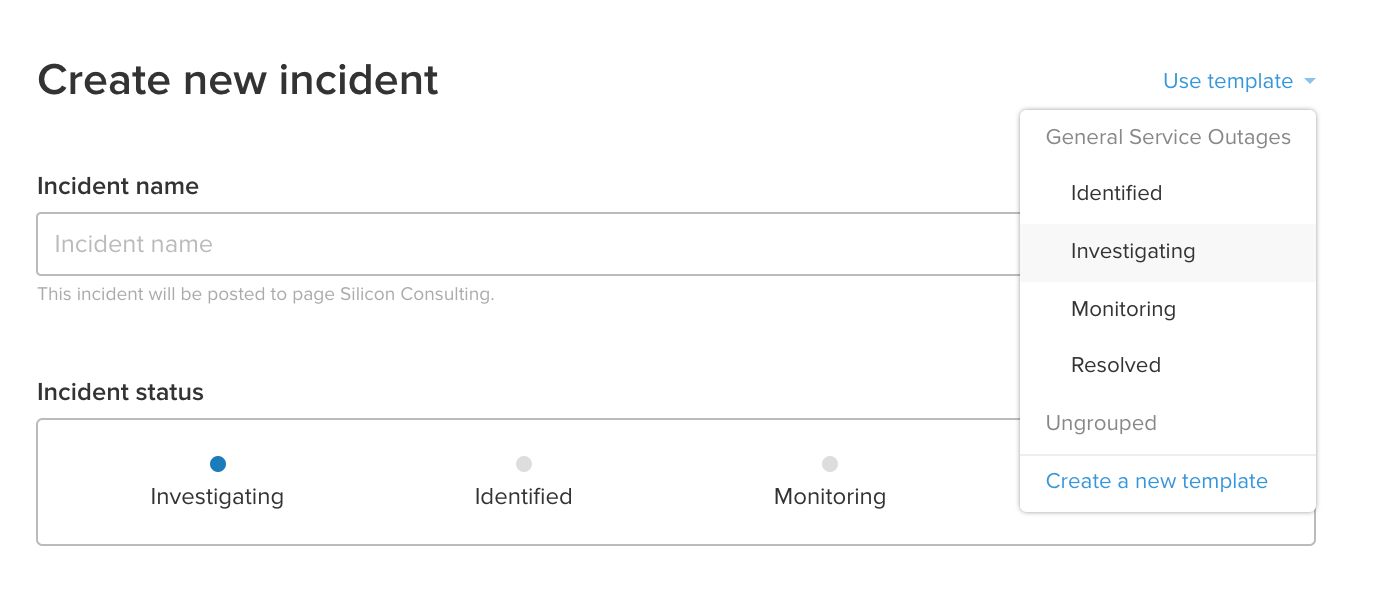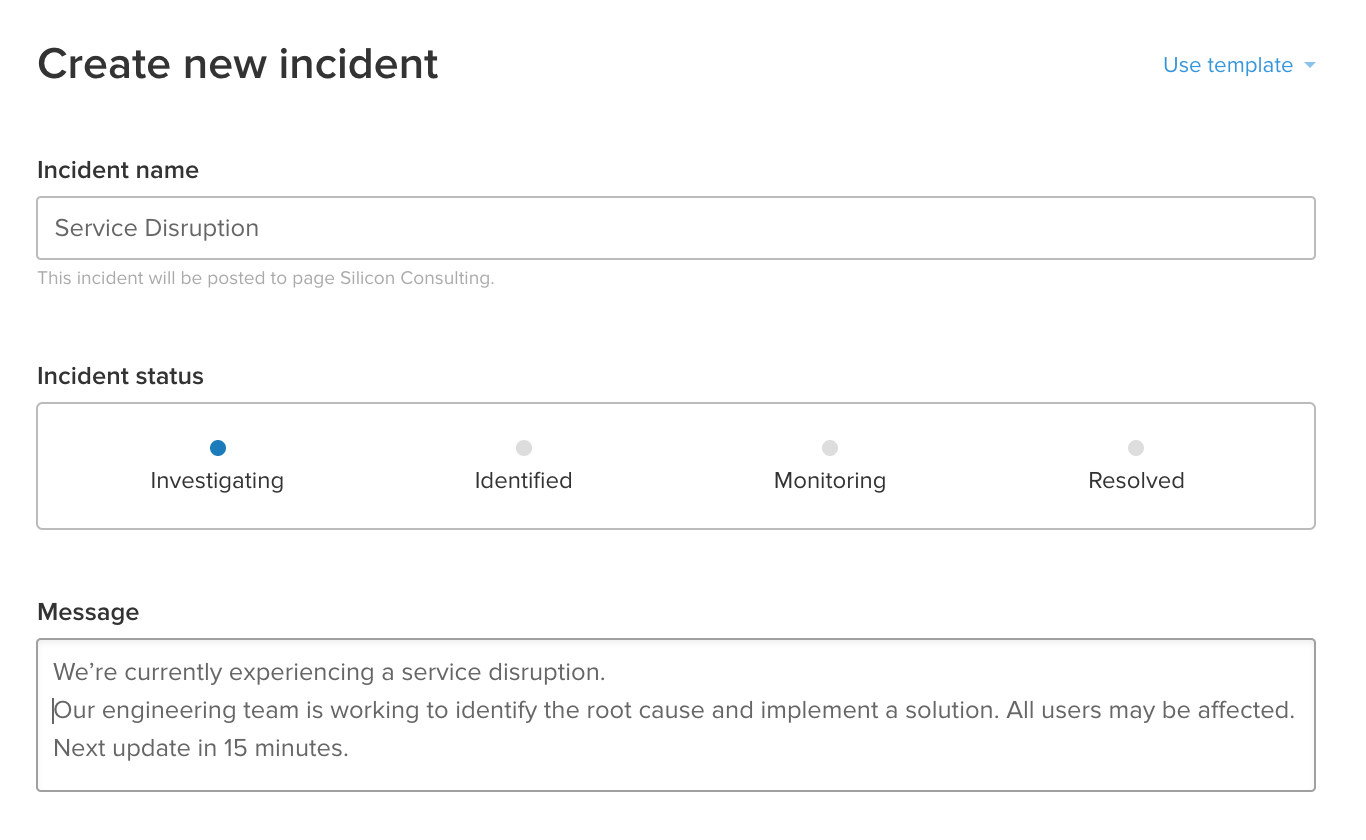Управление инцидентами для высокоскоростных команд
Руководство по работе с шаблонами сообщений об инцидентах
В разгар сбоя бывает сложно держать клиентов в курсе событий.
В этом руководстве мы расскажем вам, как с помощью шаблонов сообщений об инцидентах наладить эффективную коммуникацию с конечными пользователями во время сбоя. Мы создадим и сохраним несколько шаблонов оповещений, которые вы сможете использовать во время сбоев.
Шаблоны, которые мы создадим, будут достаточно гибкими и подойдут для различных ситуаций. В них будут специальные поля, в которые вы сможете без труда ввести подробную информацию о текущем инциденте. Эту информацию можно будет добавлять или удалять по мере разрешения проблемы.
Каждый сбой уникален, и вы вряд ли сможете создать идеальное сообщение на все случаи жизни. При этом заранее заготовленный шаблон послужит отличной отправной точкой и сэкономит много времени во время разрешения инцидента.
Аудитория:
ИТ-команды, команды DevOps, команды службы поддержки и ответственные за социальные сети. Все, кому необходимо информировать пользователей в ходе устранения сбоя.
Время:
15 минут
Требования:
У вас должен быть доступ к аккаунту Statuspage.
1. Incident template group (Группа шаблонов инцидентов). Вы можете пропустить этот раскрывающийся список и вернуться к нему позже, когда мы рассмотрим организацию шаблонов по группам.
2. Template name (Имя шаблона). В этом поле нужно ввести понятное и узнаваемое имя шаблона. Оно не будет отображаться на странице статусов или в электронной переписке, но желательно выбрать информативное имя, чтобы шаблон был удобным для участников команды.
3. Incident status (Статус инцидента). В Statuspage есть четыре статуса для обозначения самых распространенных стадий разрешения инцидента.
- Investigating (Поиск проблемы). Мы знаем об инциденте и начали поиск его причин.
- Identified (Проблема обнаружена). Мы обнаружили проблему.
- Monitoring (Проверка решения). Мы нашли решение и проверяем его.
- Resolved (Проблема решена). Мы решили проблему.
4. Incident title (Название инцидента). Это название, которое увидят ваши клиенты на странице статусов и в электронных письмах об инциденте. Подберите название, проясняющее суть инцидента.
5. Message body (Текст сообщения). Это основа сообщения. В этом поле нужно указать большую часть информации, касающейся инцидента.
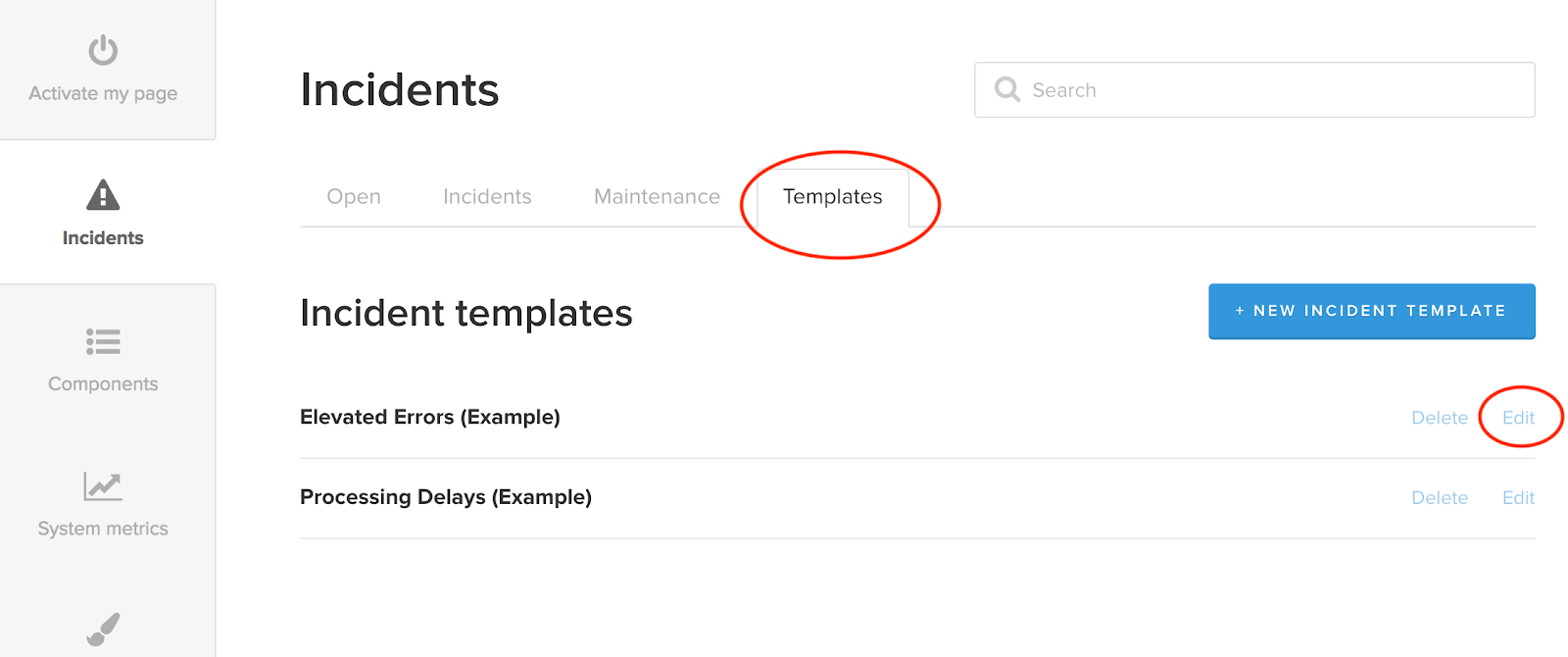
6. Components affected (Затронутые компоненты). Если на вашей странице отображаются статусы разных сервисов, с помощью компонентов вы сможете упорядочить эти сервисы и вести отчетность по каждому из них отдельно. Вы можете назначить шаблоны для обновления статусов отдельных компонентов. Подробнее о компонентах см. здесь.
7. Send notifications (Отправить оповещения). По умолчанию оповещение об инциденте посылается на страницу Statuspage, где его увидят ваши клиенты. Они могут подписаться на получение сообщений об обновлении статусов по электронной почте, SMS или при помощи веб-хуков. В этом разделе вы можете выбрать между отправкой сообщений только на страницу Statuspage и отправкой на страницу и подписчикам. Эти настройки всегда можно изменить до отправки сообщения.
- Нажмите Back to incident templates (Вернуться к шаблонам инцидентов) вверху этого шаблона, прежде чем перейти к следующему шагу.
Рассмотренные продукты
Без труда информируйте пользователей о состоянии дел в режиме реального времени.
Составление графика дежурств с помощью Opsgenie
С помощью этого руководства вы научитесь настраивать график дежурств, использовать правила переадресации дежурств, настраивать оповещения о начале дежурства, а также изучите другие возможности Opsgenie.
Читать учебное руководствоРекомендации и советы по реагированию на инциденты
Этот сборник рекомендаций и советов по реагированию на инциденты поможет вашей команде избежать случаев, когда инциденты остаются без должного внимания, а также ненужных задержек и сопутствующих трат.
Читать статью